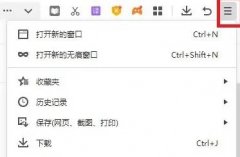音频驱动问题给许多用户带来了困扰,尤其是在玩游戏、观看视频或进行网络会议时。声音时常会出现杂音、断断续续,甚至完全没有声音,这不仅影响使用体验,甚至可能导致重要场合的尴尬。了解造成音频问题的原因以及解决方案,无疑是每位电脑用户应具备的基本技能。

了解音频驱动的基本概念与功能,能帮助用户更准确地识别问题。音频驱动是计算机硬件与操作系统之间的桥梁,负责确保音频信号的发送与接收。没有合适的音频驱动程序,音频设备可能无法正常工作。随着软件和硬件的不断更新,过时的驱动程序也成为音频问题的主要根源之一。
操作系统的更新,有时会导致音频驱动的不兼容。例如,Windows的某些更新可能与旧版音频驱动不再兼容,导致音频故障。这种情况下,检查并更新音频驱动是解决问题的第一步。用户可以通过设备管理器找到音频设备,右键点击选择更新驱动程序,根据提示完成更新即可。
另一个常见问题在于连接不当。使用外部音箱或耳机时,未正确插入插孔会导致音频无法正常输出。确保所有连接都牢固且正确,并检查设备是否在音量控制中被禁用。许多情况下,用户在升级或更改音频设备后,系统还未自动检测到新的音源设备,这也可能导致音频问题。可以手动在声音设置中选择所需的音频输出设备。
对于DIY爱好者而言,硬件的选择会直接影响音频质量。高质量的声卡不仅能提升音频效果,也能为音频驱动提供更好的支持。在购买声卡时,关注兼容性、性能和市场评价,选择适合自己需求的产品。
音频质量优化也不可忽视。对于音频发烧友,使用高分辨率音源和优质音响设备相得益彰。调整音效设置并测试不同的声音增强选项,能够进一步提升音质体验。
在市场趋势上,USB-C接口的音频设备逐渐成为潮流。它们提供了更快的数据传输速度和更好的音质表现。用户在升级设备时,可以考虑这一新兴趋势,以获得更好的使用体验。
掌握音频驱动问题的解决方案,不仅能提升个人计算机使用体验,还能在问题发生时迅速应对。以下是一些常见问题解答,供参考:
1. 如何更新我的音频驱动程序?
在设备管理器中找到音频设备,右键点击并选择更新驱动程序。
2. 为什么我的耳机插上后没有声音?
检查耳机插孔是否插紧,并在音频设置中确认设备已被选择为输出设备。
3. 更新驱动后音频问题仍然存在,我该怎么办?
尝试卸载音频驱动程序并重启电脑,系统会自动重装驱动,如果没有,下载最新驱动进行手动安装。
4. 如何优化音质?
选用高分辨率音源,使用更好的音响设备,此外可以利用音效设置进行调整。
5. USB-C音频设备有什么优势?
USB-C接口提供更快的数据传输速度及更好的兼容性,提升音质表现。
了解和解决音频驱动问题的秘诀,在于保持系统与驱动更新,正确连接音频设备以及定期进行优化。通过以上的知识,希望能帮助您顺利解决音频问题,享受更好的声音体验。